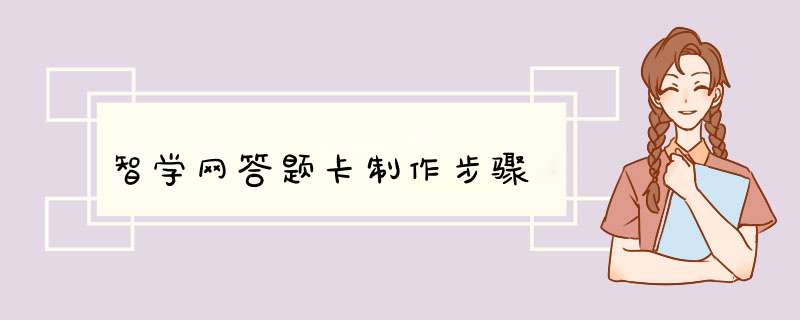
智学网答题卡制作步骤如下:
1、用自已的智学网帐号登录,出现如图1所示画面点击“制卡”,按钮。
2、点击“新建空白答题卡”,建立答题卡。旁边有教学视频,不懂的教师可以参考。
3、答题卡制作完成后,请点击图3的保存并下载格式为pdf的文件。自已可以下载pdf文件阅读器打开检查一下看是否正确,检查完了发到教务处邮箱,统一打印,即可。
注意事项:
1、除了有特殊要求,统一用学生填涂准考证号。
2、由于学校印刷问题,请大家尽量用二栏,或者三栏来制作答题卡。
1、打开答题卡模板制作工具word。2、双击Word程序创建一个新的Word文档,点击菜单栏中的“文件”,在d出的下拉选项中找到“页面设置”功能
3、插入卷头。点击工具栏中的插入卷头,就在编辑窗口中出现卷头的表格。
4、客观题生成。做好卷头之后,下面就开始制作选择题,点击插入选择题,在d出的对话框中设置好客观题的数量等相关数据,点击生成就可以了。
6、添加大题。单击添加主观题选项,在d出的对话框中设置好要生成的主观题的类型,这样,它就会自动生成一个大题了。按照这样的方式把所有的大题自动生成了。
7、经过上述的几个步骤,一张标准的答题卡就算完成了,对设置不好的地方可以进行修改,修改之后就可以打印了。
欢迎分享,转载请注明来源:内存溢出

 微信扫一扫
微信扫一扫
 支付宝扫一扫
支付宝扫一扫
评论列表(0条)